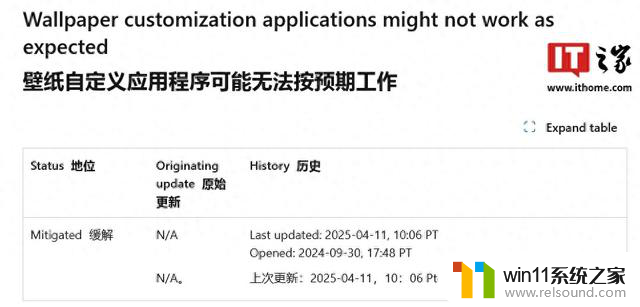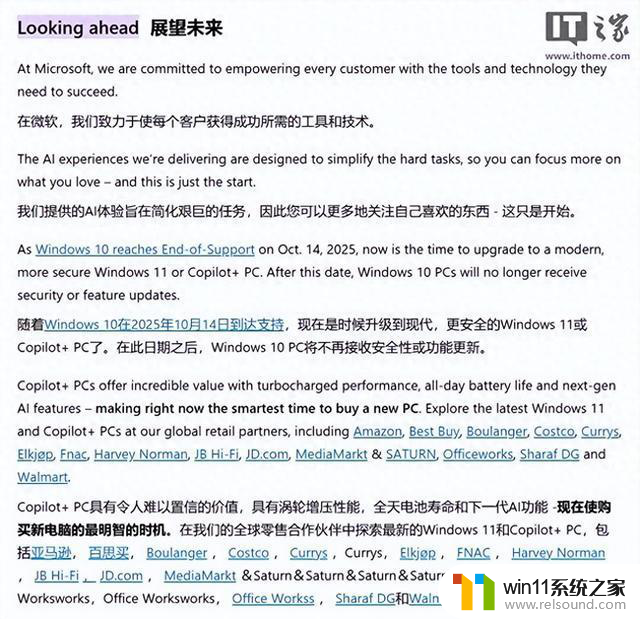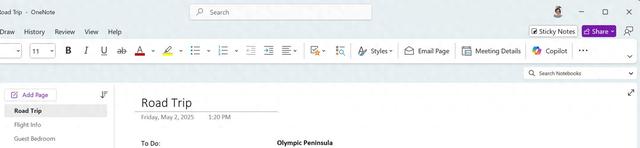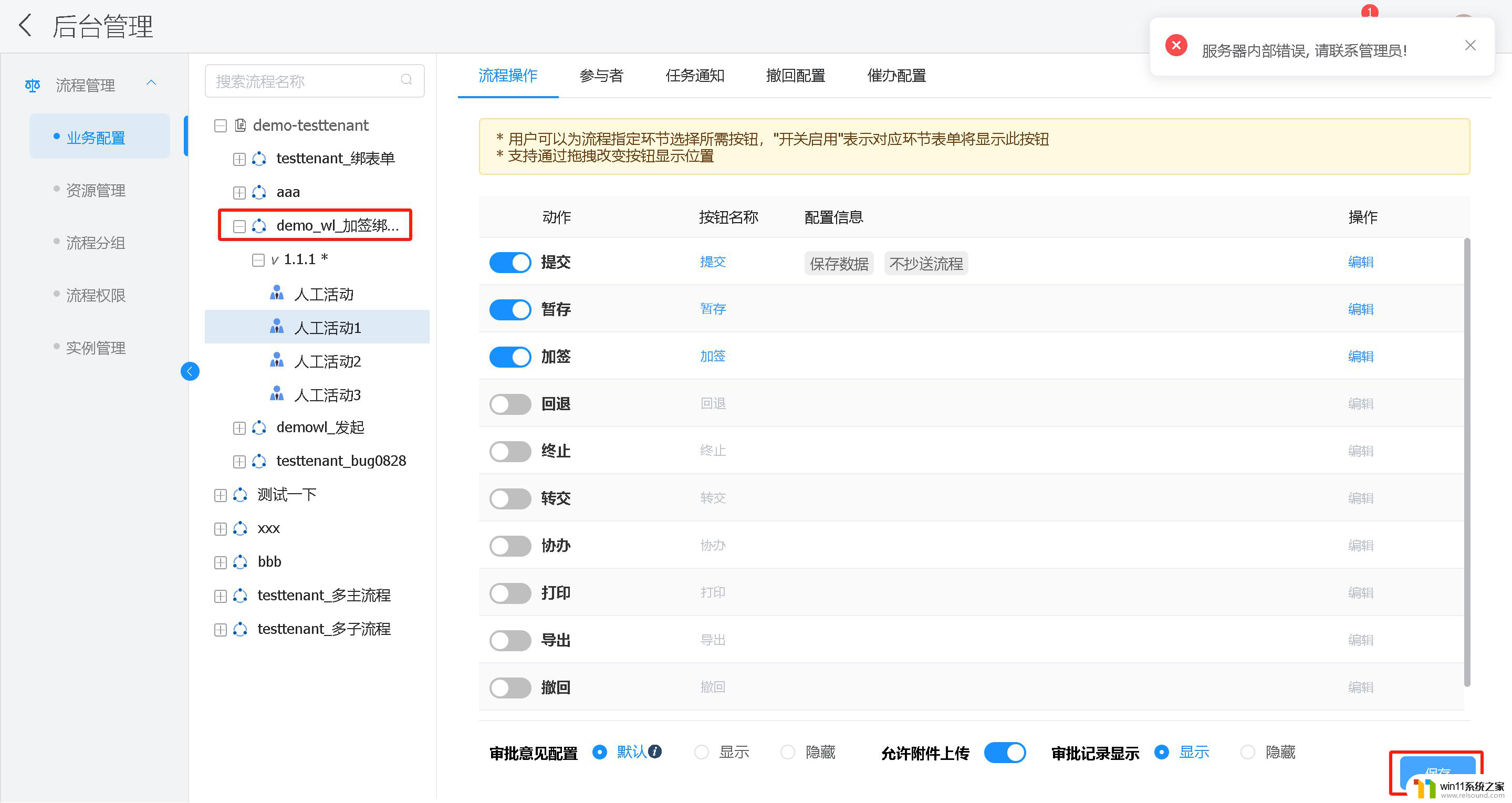win10蓝牙用不了怎么回事 win10电脑蓝牙驱动问题无法连接
更新时间:2024-05-28 18:08:04作者:relsound
Win10系统是目前最流行的操作系统之一,但有时候用户会遇到一些问题,比如蓝牙无法连接的情况,这可能是由于蓝牙驱动问题所致。当我们在Win10电脑上遇到蓝牙无法使用的情况时,我们可以尝试重新安装蓝牙驱动程序来解决问题。接下来我们将介绍一些解决方案来帮助用户解决Win10蓝牙无法使用的问题。
操作方法:
1.点击win10左下角的Cortana搜索框,输入“设备管理器”。点击并打开“设备管理器”。
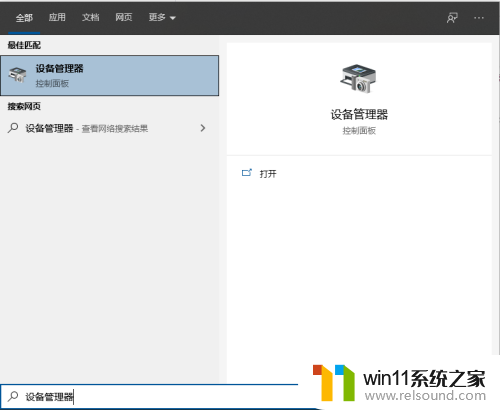
2.在设备管理器中,点击“蓝牙”。
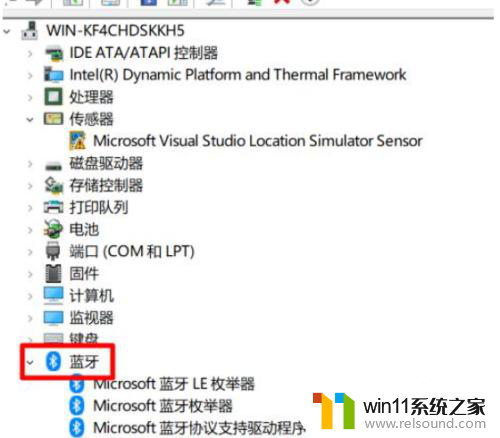
3.在展开的列表中选择“Qualcomm Atheros Bluetooth”。
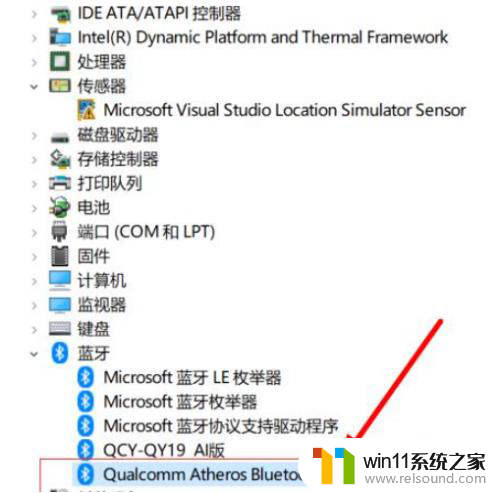
4.右键选择“更新驱动程序”。
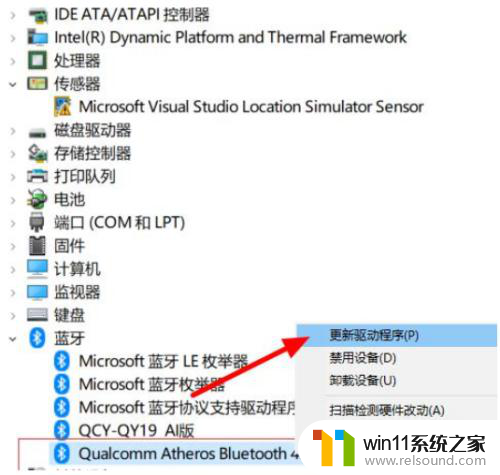
5.点击“自动搜索更新的驱动程序软件”即可自动更新蓝牙驱动。
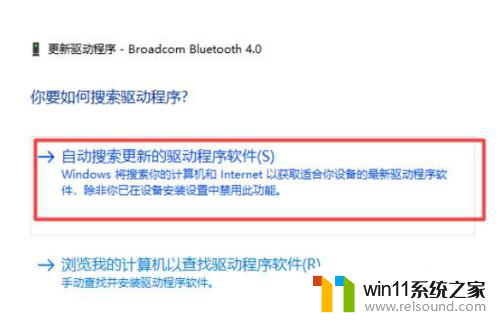
以上就是win10蓝牙用不了怎么回事的全部内容,如果遇到这种情况,你可以按照以上操作来解决,非常简单快速,一步到位。